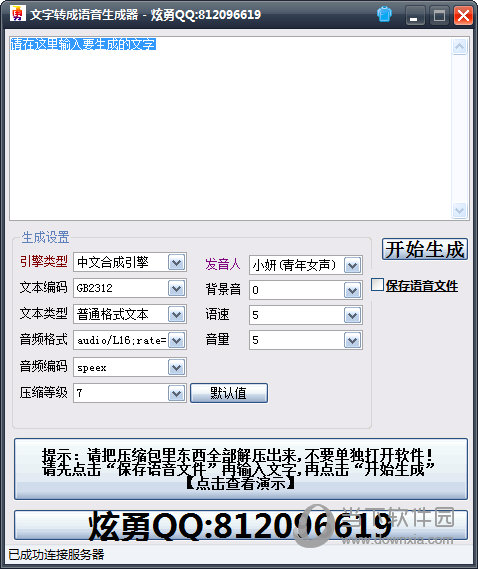NVIDIA控制面板进行设置时提示“无法应用选定的设置到您的电脑”的解决办法下载
很多N卡的小伙伴都喜欢在控制面板上进行各种操作,也有不少的用户们在询问在访问的过程中出现了无法应用选定的设置到您的电脑的错误提示。下面就让知识兔来为用户们来仔细的介绍一下遇到这个问题要怎么解决吧。
NVIDIA控制面板进行设置时提示“无法应用选定的设置到您的电脑”的解决办法
1、出现这问题的原因一般是win10系统驱动兼容性问题导致的。
2、右击“此电脑”,点击“属性”。
3、知识兔点击左侧“设备管理器”。
4、知识兔选择下面“显示适配器”。
5、右击“NVIDIA显卡”,知识兔选择“属性”。
6、知识兔点击“驱动程序”。
7、知识兔选择“回退驱动程序”。
8、知识兔点击“上一版本的驱动程序似乎更可靠”点击“是”。
9、完成即可打开管理3D设置。
下载仅供下载体验和测试学习,不得商用和正当使用。
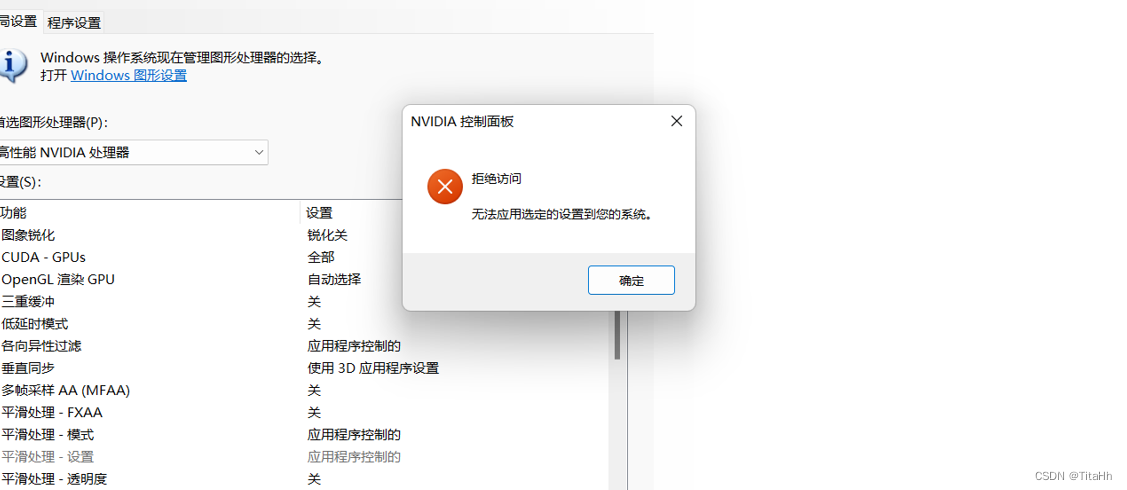
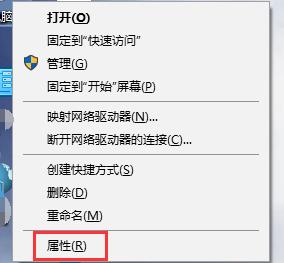
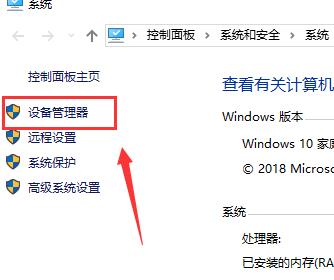
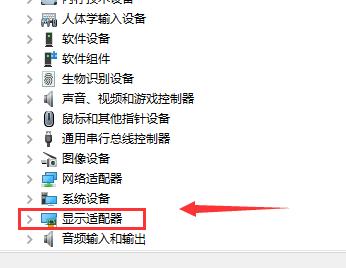
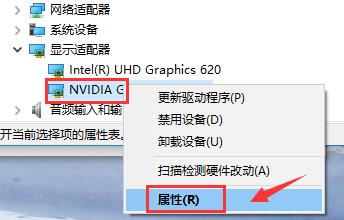
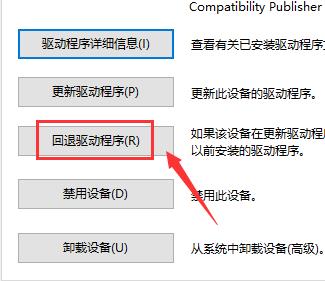
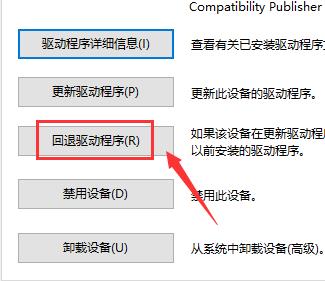
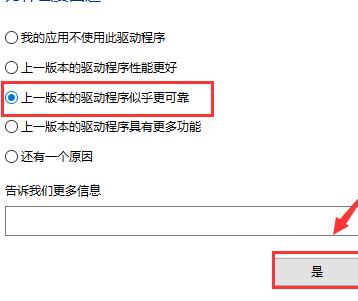
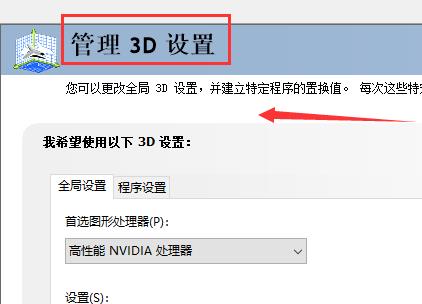

![PICS3D 2020破解版[免加密]_Crosslight PICS3D 2020(含破解补丁)](/d/p156/2-220420222641552.jpg)